從 2010 年到現在,這個網站已經搬遷無數次了,每次搬家的方法也都不太一樣:有的是從主機供應商的後台打包,有的是進機器下指令 dump 資料,有的是直接在 WordPress 匯出。那麼,有沒有什麼方法可以輕鬆寫意地搬家到其他主機空間呢?
WordPress 外掛 – Duplicator
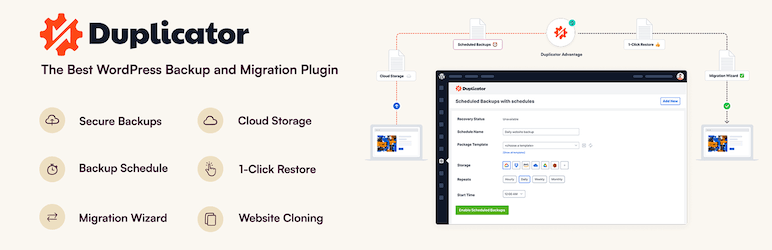
Duplicator – Backups & Migration Plugin – Cloud Backups, Scheduled Backups, & More
The best WordPress backup and migration plugin. Quickly and easily backup ,migrate, copy, move, or clone your site from ...
最近搬了三個網站,都是使用這套 WordPress 外掛來搬家。除了簡易使用,它也提供轉移前、後的檢查以及問題排除的功能;像我就有被抓到資料庫編碼的問題,幸好這套外掛有提供修正的功能,讓我省下不少時間,。
使用方法
WordPress 外掛 – Duplicator 的操作分為兩個部分:備份及還原,其中只有備份時會用到這套外掛。
備份
安裝好 Duplicator 後,就可以在後台的外掛頁面開始備份。
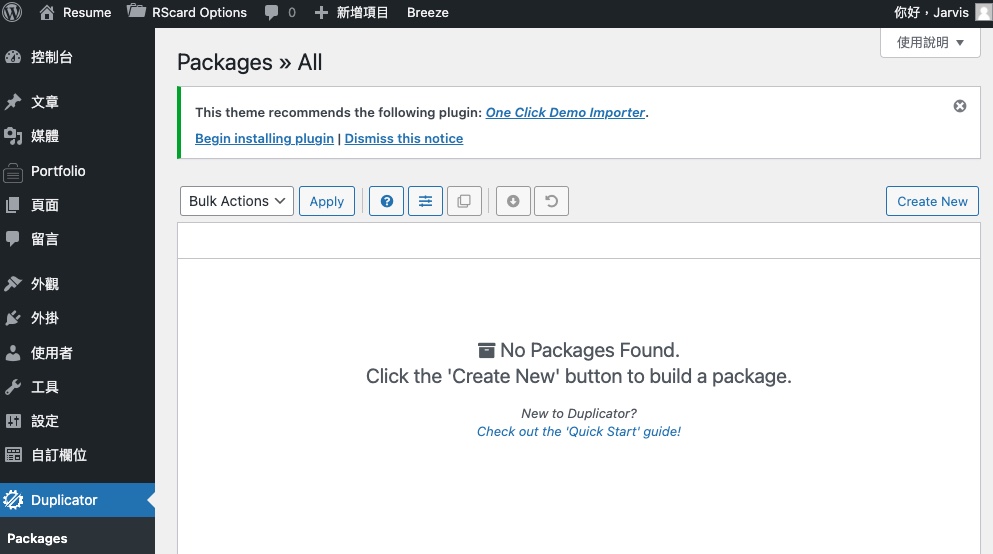
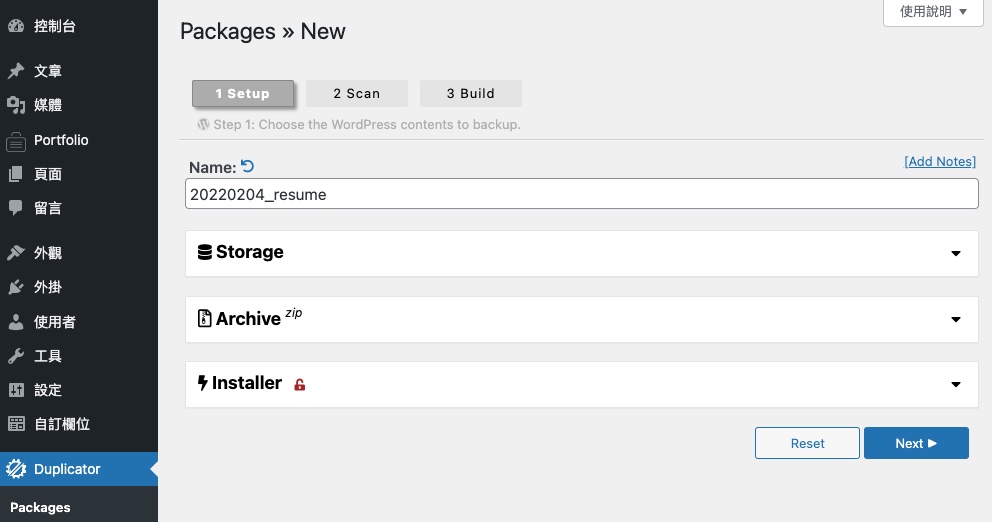
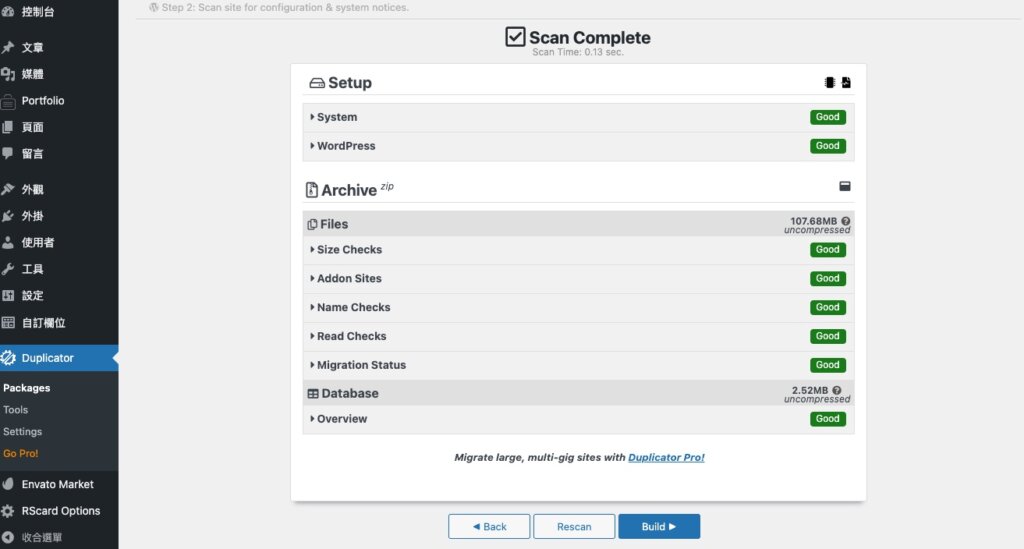
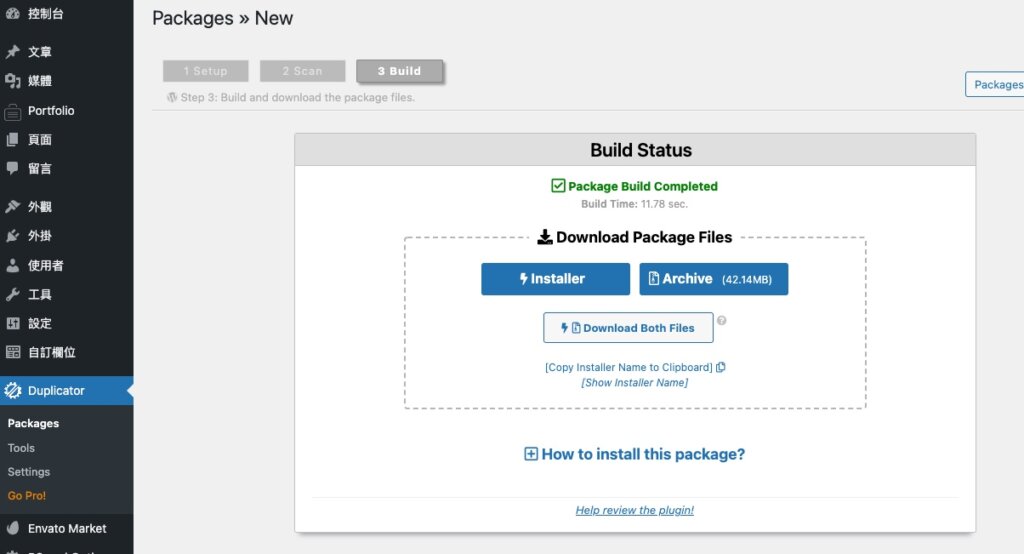
還原
可以在空的主機空間還原,或是在既有的 WordPress 網站上直接覆蓋資料;本次操作是在既有的 WordPress 網站上覆寫。
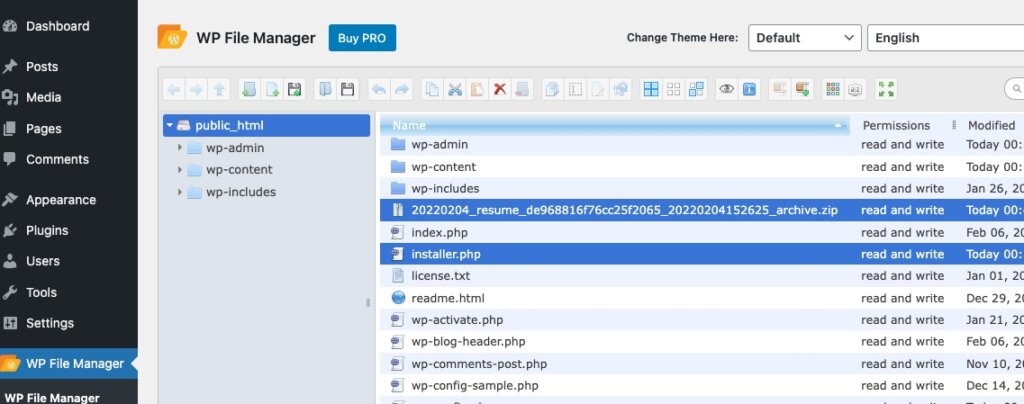
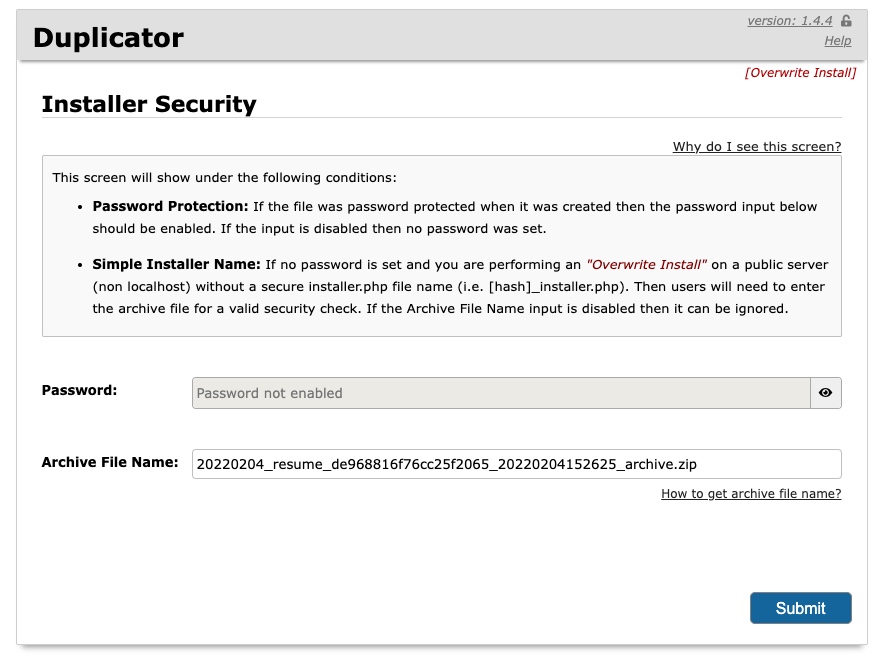
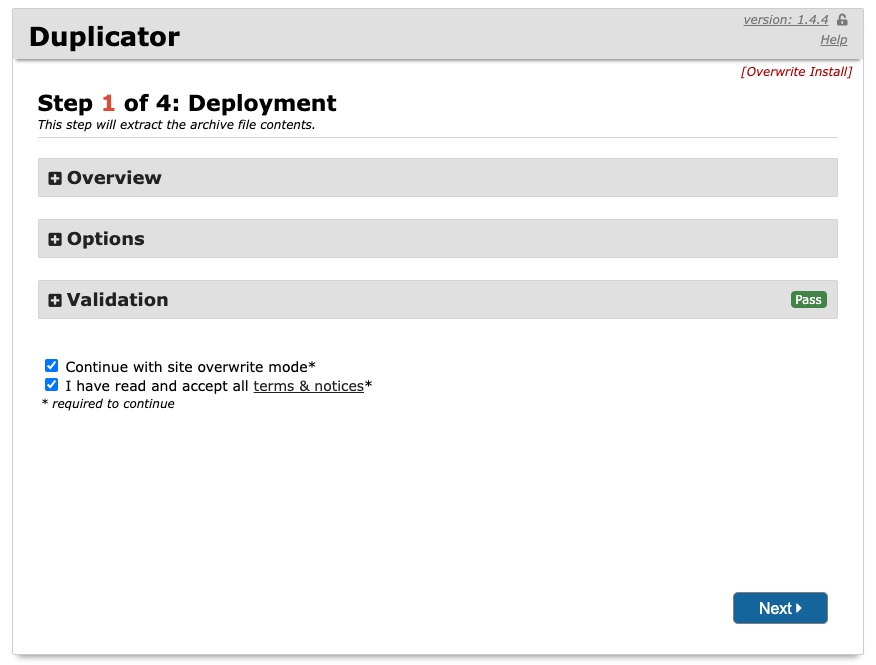
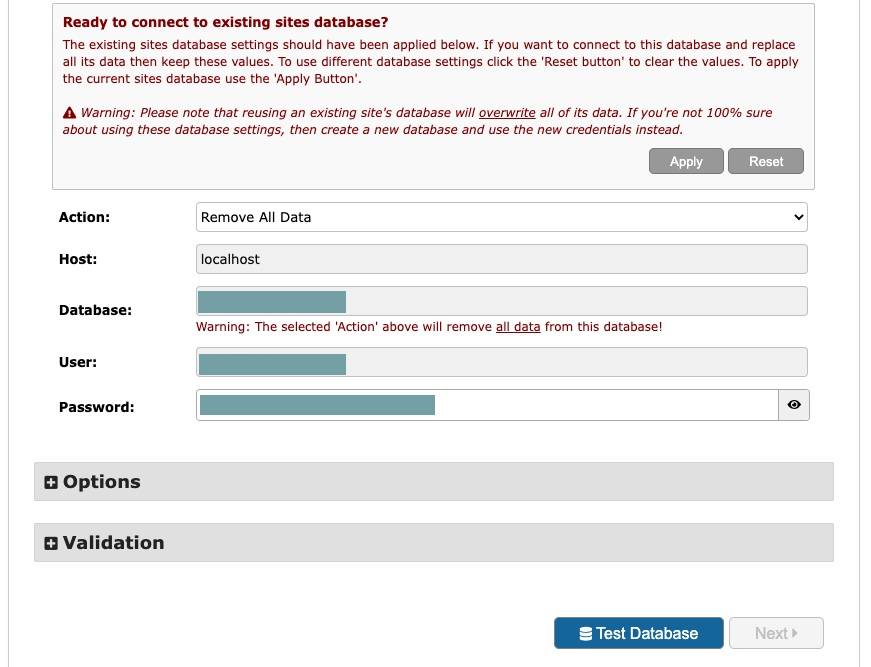
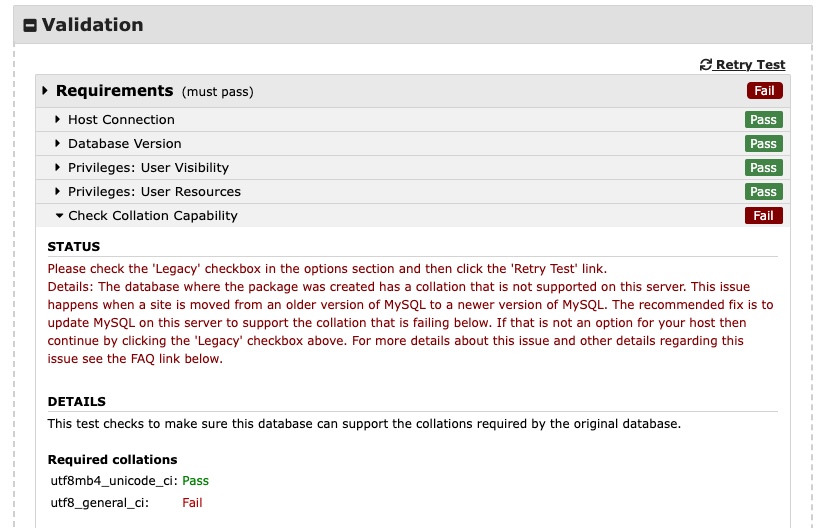
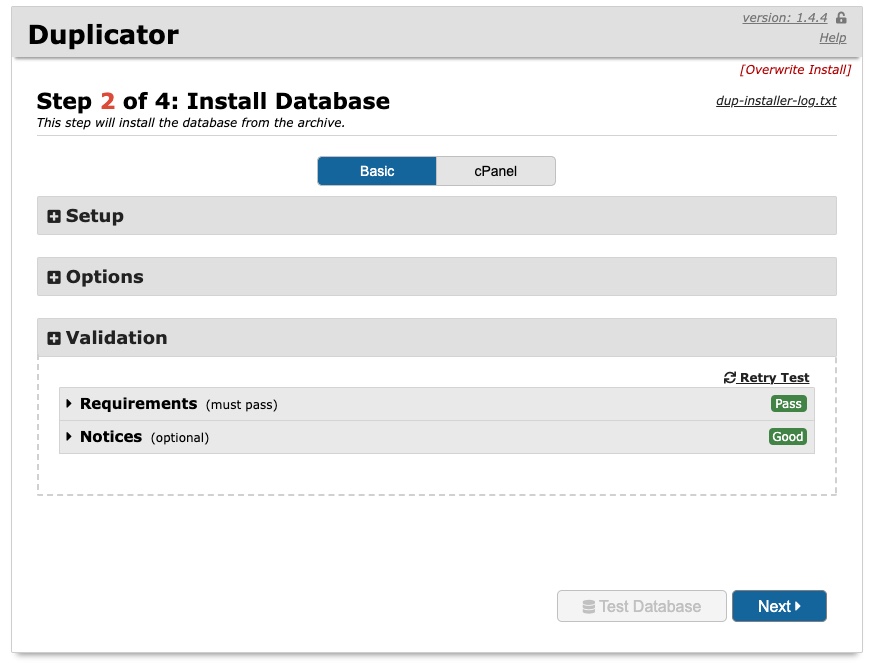
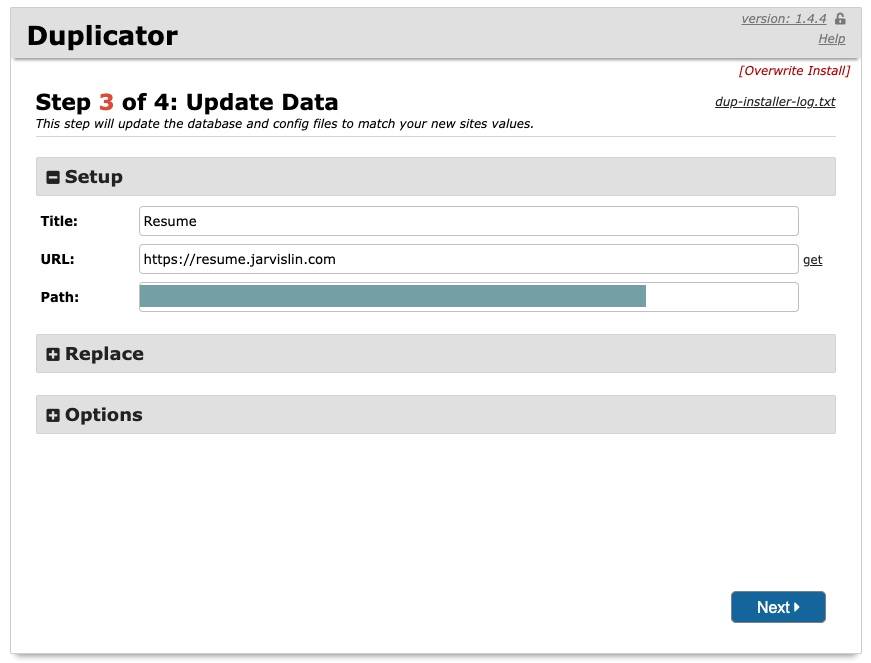
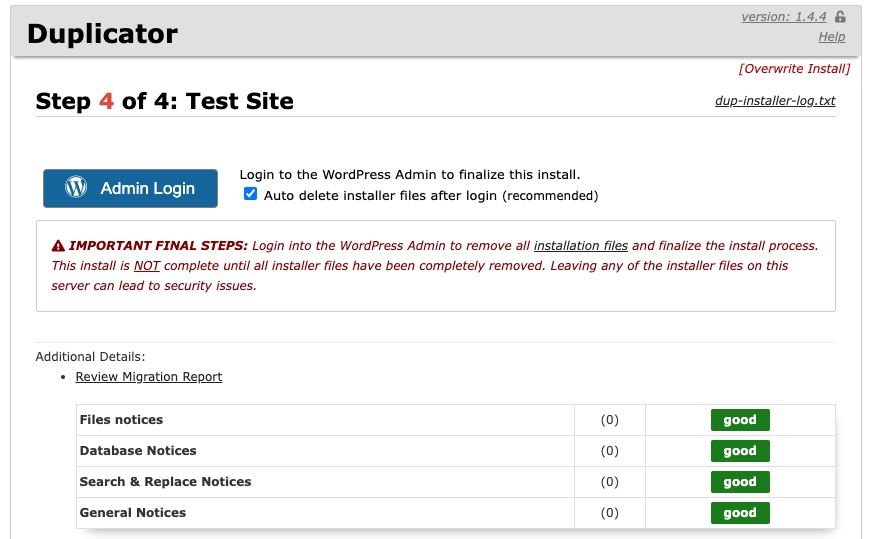
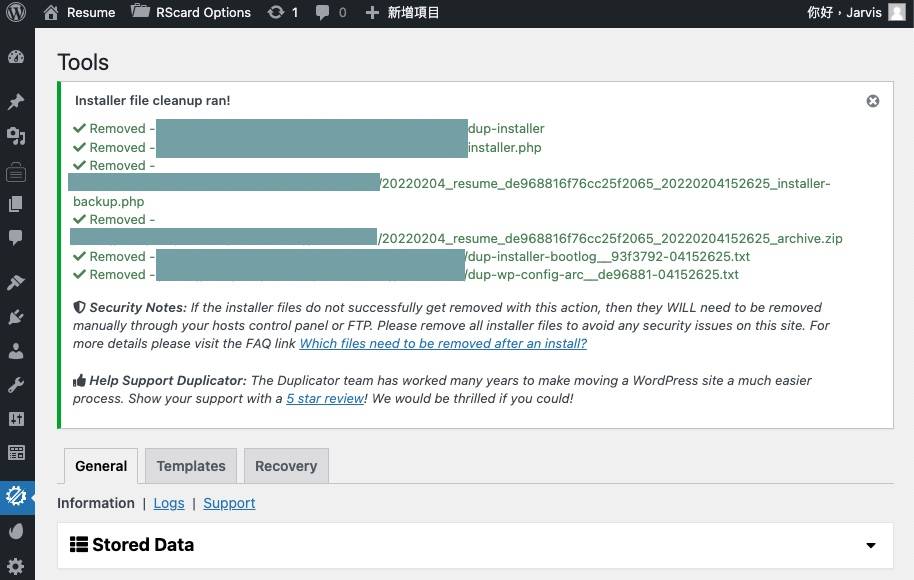
後記
轉移主機空間是一件麻煩的事,我覺得 Duplicator 提供了很舒服的轉移體驗,免除了繁雜的步驟,也省了不少時間,下一次換主機空間不妨用這套外掛來試試看。
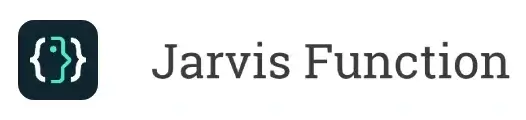

留言列表